Jak fotit iPhonem rovně? Apple v iOS 17 představil funkci, která vám pomůže narovnat úhel snímání ještě před stisknutím spouště. Zde se dozvíte, jak vodorovné zarovnání používat.
Aplikace Fotoaparát už nějakou dobu obsahuje několik volitelných nastavení, která vám mohou pomoci seřadit záběry. V hledáčku lze překrýt mřížku, která pomáhá aplikovat pravidlo třetin, a poněkud skrytou funkci vyrovnání pro fotografie shora dolů, která zobrazuje plovoucí kříž, aby vám pomohla správně zarovnat objekt.
Jak fotit iPhonem rovně?
V systému iOS 17 Apple funkci vyrovnání fotoaparátu dále vylepšil tím, že ji oddělil od režimu Mřížka. Tím, že z ní Apple udělal samostatnou volbu, zahrnul také další horizontální vodováhu pro tradičnější fotografie z přímého pohledu.

Zapnutím možnosti Vodorovné zarovnání se na obrazovce objeví přerušovaná vodorovná čára, když iPhone zjistí, že se připravujete na přímý záběr, a vy mírně nakloníte zařízení mimo vodorovnou polohu. Čára se zobrazí bíle, dokud je telefon mimo vodorovnou polohu, a poté se změní na žlutou, jakmile dosáhnete vodorovné orientace, což signalizuje úspěch.
Jak povolit vodorovné zarovnání fotoaparátu
Nová možnost je ve výchozím nastavení vypnutá, pokud nemáte povolený režim Mřížka. Můžete ji zapnout ručně podle následujících kroků.
- Otevřete aplikaci Nastavení na iPhonu.
- Přejděte dolů a vyberte možnost Fotoaparát.
- V části Kompozice přepněte přepínač vedle položky Vodorovné zarovnání.
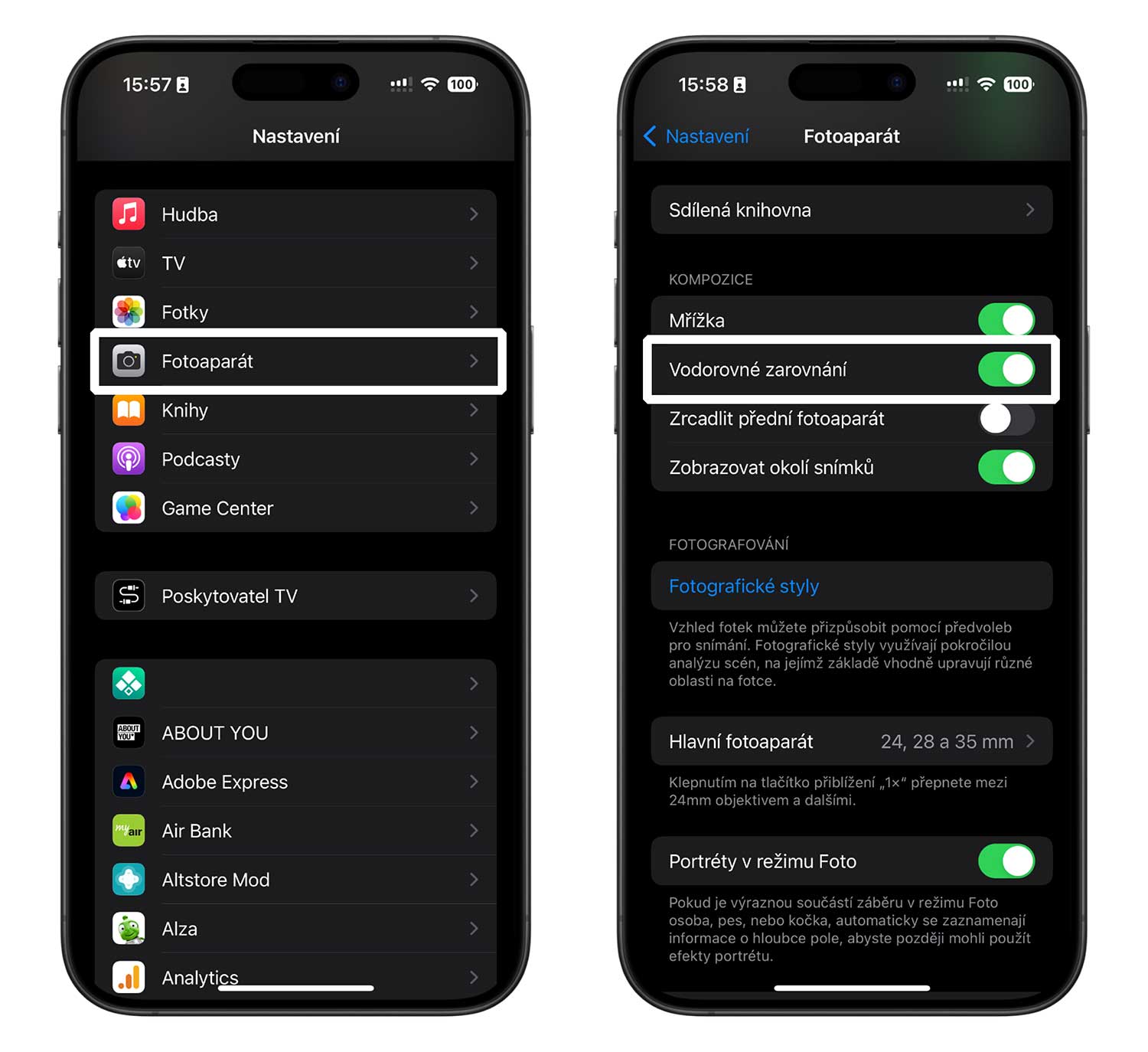
Nyní otevřete aplikaci Fotoaparát a zkuste vyfotografovat objekt pod přímým úhlem a uprostřed hledáčku byste měli vidět přerušované vodorovné čáry. Narovnejte úhel, abyste čáry spojili a vytvořili jednu žlutou čáru.
Vyskočení vyrovnání se objeví pouze na krátkou dobu a pouze v úzkém rozsahu úhlů blízkých vodorovné poloze (v orientaci na výšku nebo na šířku), takže se nebude rušivě objevovat, když se budete záměrně snažit pořídit fotografii pod jiným úhlem.
Chcete znát další tipy a zlepšit se ve focení iPhonem? Přijďte na náš kurz focení iPhonem, na kterém vše probereme a projdete si i praktickou částí!


